答案:可通过筛选、查找定位、公式辅助或VBA宏删除包含特定文字的行。首先使用自动筛选功能定位目标行并手动删除;其次利用查找与定位条件选中所有匹配单元格后删除整行;再者通过插入辅助列结合ISNUMBER和SEARCH函数标记并筛选删除;最后可使用VBA宏代码实现一键自动化删除,提升处理效率。
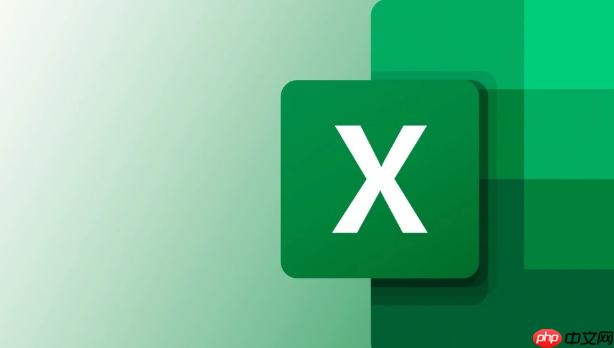
如果您需要在Excel中处理大量数据,并希望移除包含特定文字的行,可以通过筛选和删除操作来实现高效清理。以下是具体的操作方法:
本文运行环境:Dell XPS 13,Windows 11
通过Excel的筛选功能可以快速定位包含特定文字的行,手动选择并删除这些行。
1、打开Excel文件,点击数据区域任意单元格,然后切换到“数据”选项卡,点击“筛选”按钮,为表格启用筛选功能。
2、找到包含目标文本的列标题右侧出现的下拉箭头,点击该箭头,在搜索框中输入您要查找的特定文字,系统将仅显示包含该文本的行。
3、选中所有筛选出的可见行的行号,右键点击其中一个行号,选择“删除行”。
4、删除完成后,再次点击“筛选”按钮关闭筛选状态,查看剩余数据是否已清除目标内容。
通过“查找和选择”中的“定位条件”功能,可精准选中包含特定文本的所有单元格所在行,并一次性删除。
1、按Ctrl + F 打开“查找”对话框,在“查找内容”中输入目标关键词,点击“查找全部”。
2、在查找结果列表中,按Ctrl + A 全选所有查找到的项目,然后关闭查找窗口。
3、此时所有匹配单元格被选中,按下F5键打开“定位”对话框,点击“定位条件”,选择“可见单元格”。
4、确保仅选中了包含关键词的单元格后,右键点击任意选中行的行号,选择“删除”,在弹出的选项中确认“整行删除”。
借助辅助列和逻辑判断公式标记包含特定文本的行,再基于标记进行筛选删除。
1、在数据表最右侧插入一个新列,命名为“标记”。
2、在第一行数据对应的标记列中输入公式:=ISNUMBER(SEARCH("特定文字",A2))(假设A列为检查列,根据实际情况调整列字母)。
3、将公式向下填充至所有数据行,结果为TRUE的即为包含目标文本的行。
4、对“标记”列启用筛选,筛选出值为TRUE的所有行。
5、选中这些行的行号区域,右键选择“删除行”,完成删除后取消筛选并删除辅助列。
对于重复性任务,使用VBA脚本可实现自动化处理,提升效率。
1、按下Alt + F11 打开VBA编辑器,在左侧工程资源管理器中插入一个新模块。
2、在模块中粘贴以下代码:
Sub DeleteRowsWithText()
Dim c As Range
Dim rngToDelete As Range
Dim searchValue As String
searchValue = InputBox("请输入要删除行中包含的特定文字")
If searchValue = "" Then Exit Sub
For Each c In Selection
If Not IsError(c.Value) Then
If InStr(1, c.Value, searchValue, vbTextCompare) > 0 Then
If rngToDelete Is Nothing Then
Set rngToDelete = c
Else
Set rngToDelete = Union(rngToDelete, c)
End If
End If
End If
Next c
If Not rngToDelete Is Nothing Then
rngToDelete.EntireRow.Delete Shift:=xlUp
End If
End Sub
3、关闭VBA编辑器,返回Excel,选中需要检查的数据区域。
4、按下Alt + F8,运行宏“DeleteRowsWithText”,在弹出的输入框中键入目标文本,点击确定后程序将自动删除所有包含该文本的整行。
以上就是excel怎么快速删除带特定文字的行_excel筛选并删除包含特定文本的行的详细内容,更多请关注php中文网其它相关文章!

全网最新最细最实用WPS零基础入门到精通全套教程!带你真正掌握WPS办公! 内含Excel基础操作、函数设计、数据透视表等

Copyright 2014-2025 https://www.php.cn/ All Rights Reserved | php.cn | 湘ICP备2023035733号